Bạn đang muốn tìm cách làm phụ đề cho video để giúp cho người xem dễ dàng tiếp cận hơn. Bên cạnh hình ảnh, nội dung của video thì phần vietsub phụ đề cũng rất quan trọng. Hiện nay có rất nhiều phần mềm tạo sub cho video đơn giản trong đó có Aegisub. Hôm nay Filmciti sẽ giới thiệu cho bạn cách sử dụng aegisub và một số cách tạo phụ đề cho video từ các phần mềm khác.
I. Aegisub là gì?
Aegisub là gì? Aegisub hiện đang là phần mềm sub video trên máy tính được ưa chuộng sử dụng. Với tính năng hỗ trợ tạo phụ đề cho video một cách nhanh chóng và đơn giản, Aegisub hỗ trợ làm phụ đề cho mọi video, phim hay các chương trình TV với giao diện dễ sử dụng cùng với nhiều tính năng.

Phần mềm Aegisub là gì?
II. Đặc điểm nổi bật của Aegisub
Đặc điểm nổi bật của Aegisub là gì? Aegisub là một phần mềm tạo sub cho video đơn giản, miễn phí và khá chuyên nghiệp với nhiều đặc điểm nổi bật khiến cho người dùng ưa chuộng như:
- Dung lượng phần mềm nhẹ không ảnh hưởng nhiều đến tốc độ, hoạt động của máy khi download và cài đặt.
- Giao diện của phần mềm thân thiện, dễ dàng sử dụng.
- Có tính năng hỗ trợ tạo phụ đề tự động, cho phép người dùng lên kế hoạch và cho tiến hành lên công tác tạo phụ đề cho video mà không cần can thiệp của người dùng quá nhiều. Tính năng này giúp cho người dùng tiết kiệm khá nhiều thời gian
- Không chỉ dừng lại ở cách làm video vietsub, Aegisub còn hỗ trợ chỉnh sửa video và audio.
- Phần mềm hỗ trợ sub phụ đề với nhiều ngôn ngữ khác nhau
- Bổ sung bộ mã giải Unicode khá đa dạng, phong phú.
- Một điều đặc biệt của Aegisub là được tích hợp công cụ quản lý phong cách phụ đề, kiểm tra lỗi chính tả và tạo mẫu phụ đề chất lượng.
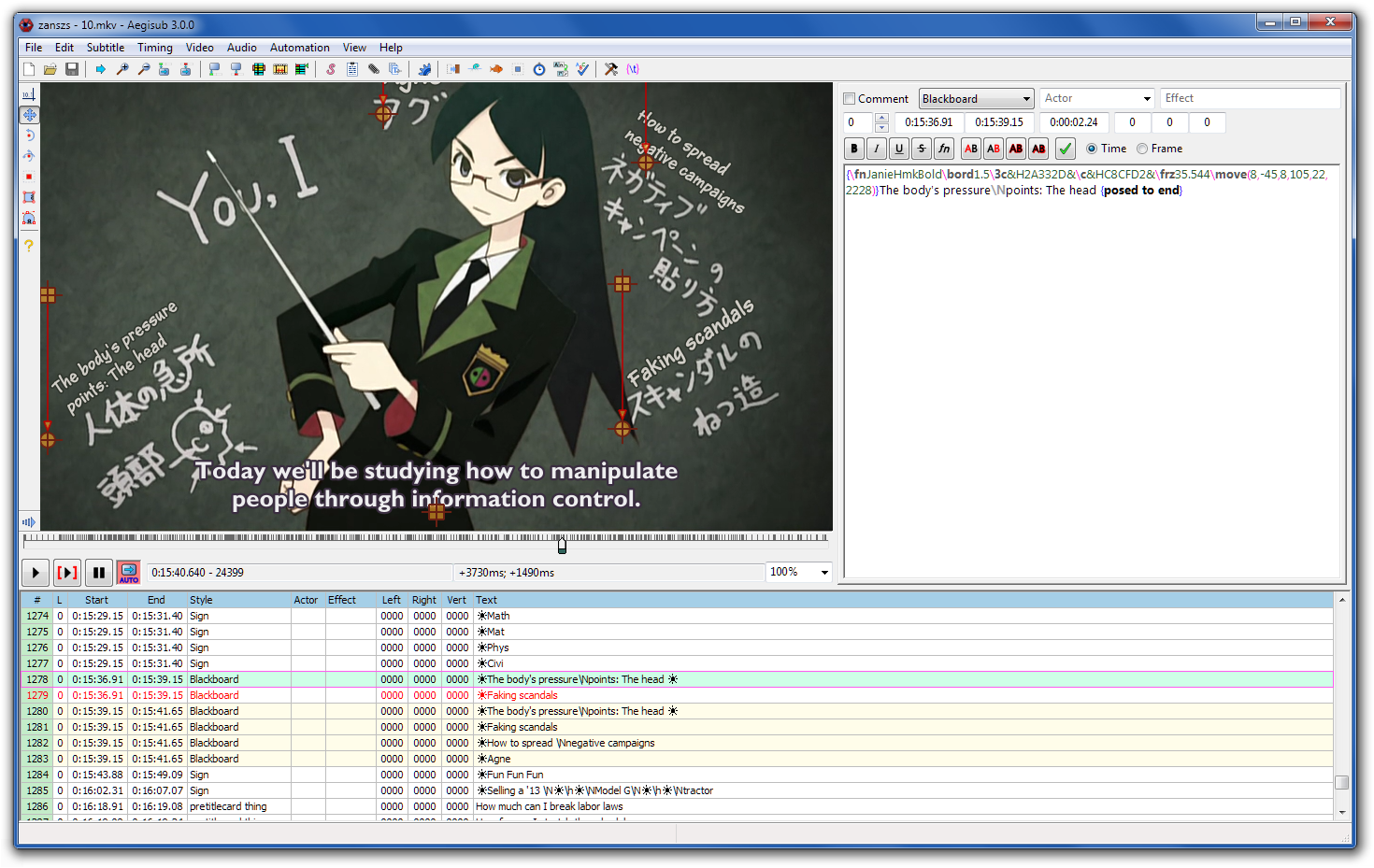
Đặc điểm nổi bật của Aegisub là gì?
III. Hướng dẫn sử dụng aegisub
Sau khi tiến hành tải phần mềm aegisub xong, sau đây là cách dùng Aegisub một cách chi tiết và đơn giản.
Bước 1: Tiến hành mở phần mềm Aegisub và chọn video mà bạn muốn làm phụ đề video.
Thao tác: Video -> Chọn Video
Bước 2: Chọn file video bạn cần tạo sub phụ đề
Bước 3: Sau khi file video đã được mở trong phần mềm, bạn tiến hành chỉnh kích thước để giúp quá trình tạo phụ đề được thuận tiện hơn.
Bước 4: Cài đặt thời gian bắt đầu và kết thúc làm phụ đề tại 2 mốc thời gian.
Bước 5: Nhập phụ đề cho video, nếu phụ đề quá dài bạn có thể sử dụng phím “/N” để xuống dòng. Sau khi chèn phụ đề cho câu thoại bạn enter để có thể tiếp tạo tạo phụ đề câu thoại tiếp theo.
Bước 6: Nếu bạn muốn xóa phụ đề chọn Delete lines hoặc nhấn tổ hợp phím Ctrl + Delete để xóa câu sub.
Bước 7: Để kiểm tra xem phụ đề có khớp với lời thoại bạn có thể sử dụng phím Play current line và nghe lại đoạn thoại đó.
Bước 8: Sau khi kiểm tra và chỉnh sửa video hoàn chỉnh, lưu file với thao tác: File > Save Subtitles.
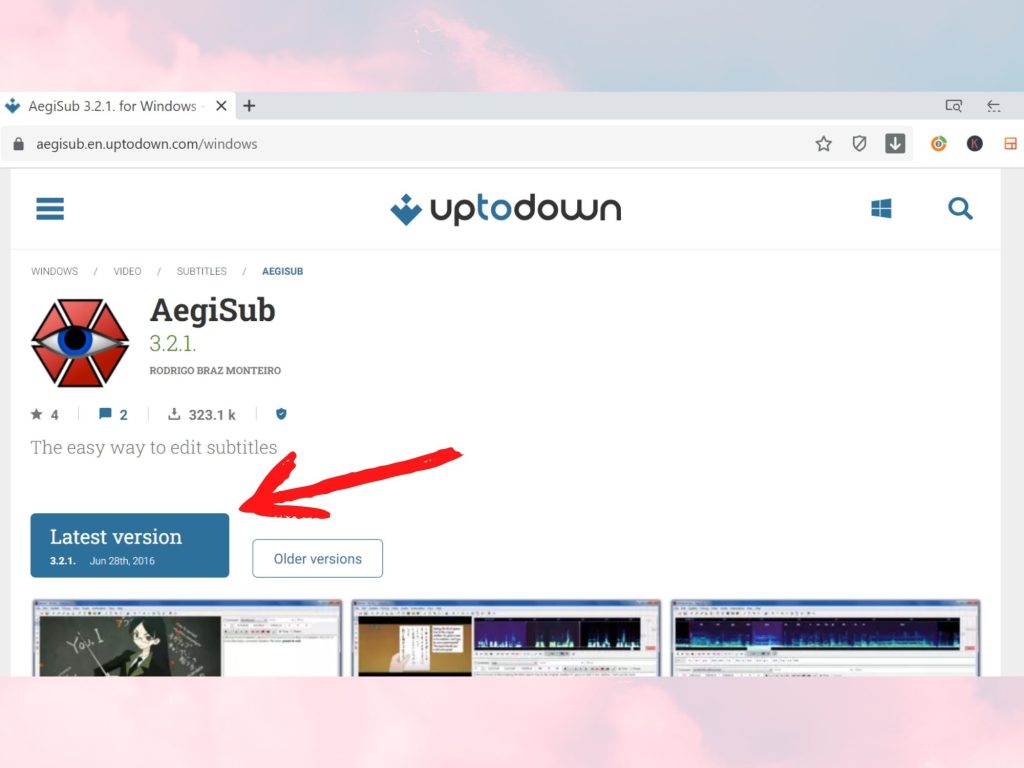
Phần mềm Aegisub là gì?
1. Hướng dẫn các cách làm phụ đề video
Bên cạnh phần mềm Aegisub mà chúng ta vừa tìm hiểu về khái niệm Aegisub là gì cách sử dụng thì dưới đây là một số phần mềm chèn phụ đề video khác.
2. Cách chèn sub trên youtube
Một cách cách làm phụ đề video đơn giản mà không cần sử dụng đến phần mềm đó chính là chèn phụ đề video bằng youtube.
Cách chèn phụ đề vào youtube với các bước đơn giản sau:
Bước 1: Đăng nhập vào YouTube Studio.
Bước 2: Sau đó tại trình đơn bên trái hãy chọn Phụ đề.
Bước 3: Lựa chọn và nhấp vào video mà bạn muốn thêm phụ đề.
Bước 4: Chọn ngôn ngữ mà bạn muốn vietsub phụ đề
Bước 5: Trong phần phụ đề, hãy nhấp vào thêm nội dung.
3. Cách chèn sub vào video bằng premiere
Adobe Premiere cũng là một phần mềm chỉnh sửa video chuyên nghiệp mà được nhiều người ưa chuộng trong đó có tính năng thêm phụ đề cho video. Cách làm video bằng premiere rất đơn giản và nhanh chóng bởi giao diện thân thiện dễ dàng sử dụng cùng với các tính năng tiện lợi.
Làm phụ đề bằng adobe premiere với các bước:
Bước 1: Mở phần mềm Adobe premiere và chọn video bạn cần thêm phụ đề
Thao tác: Chọn video cần vietsub và kéo thả vào ô Timeline.
Bước 2: Chọn vị trí cần thêm phụ đề
Bước 3: Chọn Type tool hoặc phím T để thêm nội dung vietsub
Bước 4: Sử dụng thao tác Selection Tool để chỉnh sửa lại vị trí của phụ đề trên khung hình của video.
Bước 5: Thiết lập kích thước, hiệu ứng của phụ đề phù hợp với video.
Thao tác: Chọn vào layer chữ trên thanh Timeline > Chọn Effect Controls.
Mở rộng mục text và chỉnh sửa màu, hiệu ứng của phụ đề.
Bước 6: Kiểm tra và xuất video hoàn chỉnh.
Thao tác: Chọn mục File > Export > Media hoặc sử dụng phím tắt Ctrl + M để xuất video từ Adobe premiere
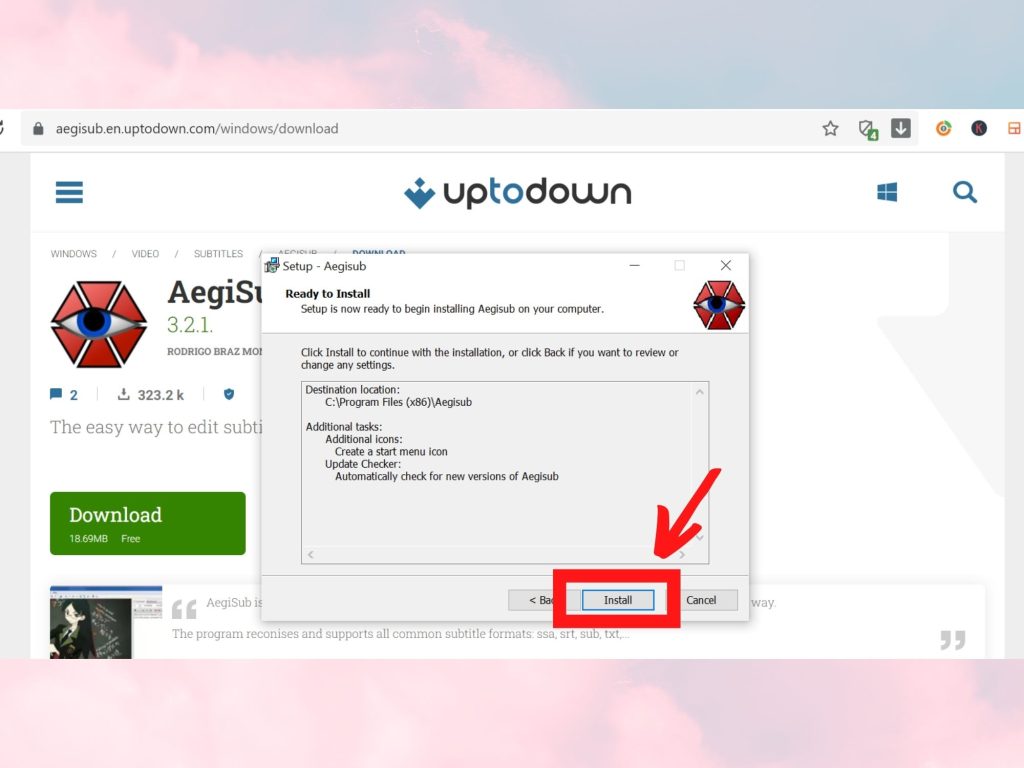
IV. Các phần mềm sub video trên máy tính
1. Proshow Producer.
ProShow Producer là phần mềm trình chiếu chuyên nghiệp để tạo, chỉnh sửa ảnh và video. Các tính năng bao gồm tạo khung hình chính, tạo mặt nạ và làm phụ đề cho video với các hiệu ứng điều chỉnh có thể được sử dụng để tùy chỉnh thêm. Phần mềm được tích hợp khả năng ghi đĩa CD, DVD và Blu-ray. Nó cũng hỗ trợ xuất ra tệp Executable (.exe) để chơi trên hầu hết các máy tính (ngoại trừ Apple) cũng như các định dạng khác bao gồm video MPEG, video HTML5, video QuickTime, Flash Video, Facebook, Vimeo và YouTube.
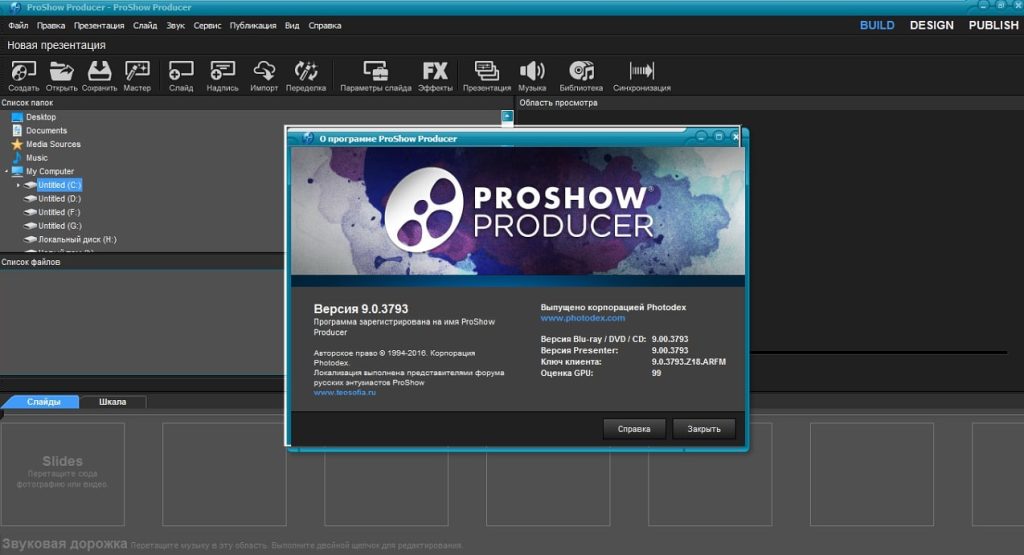
2. Subtitle Workshop.
Một trình quản lý phụ đề mã nguồn mở, được cấp phép GPL là Subtitle Workshop. Cái này có giao diện thân thiện với người dùng có sẵn bằng nhiều ngôn ngữ khác nhau. Các công cụ định thời gian và thao tác văn bản của nó có thể tùy chỉnh để bạn có thể tạo giao diện cho phép bạn thao tác trong quy trình làm việc thuận tiện nhất cho mình.
Thêm phụ đề cho video sẽ cho phép bạn nhanh chóng đặt thời lượng, điều chỉnh dòng, kiểm tra chính tả và tự động hóa các thay đổi khung hình mỗi giây. Nó cho phép bạn phát hiện, đánh dấu và sửa lỗi thời gian hoặc lỗi văn bản bằng cách sử dụng một bộ công cụ tự động và thủ công toàn diện. Nó cũng có thể được mở rộng bằng cách sử dụng các tệp kịch bản Pascal.
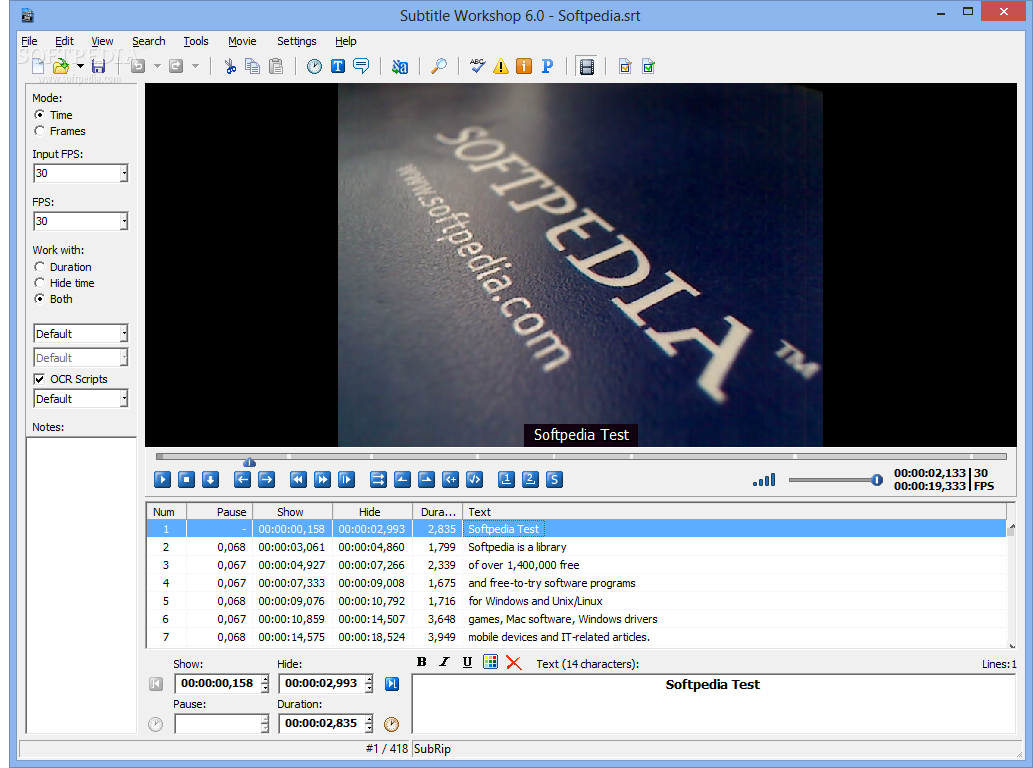
3. Jubler.
Phần mềm miễn phí chỉnh sửa phụ đề nguồn mở này được cấp phép theo GPL. Nó yêu cầu phiên bản mới nhất của Java Runtime Environment để chạy. Nó có một thuật toán tối ưu hóa để giúp khắc phục sự không nhất quán về thời gian và sẽ cho phép bạn tự động xử lý các chuyển đổi tốc độ khung hình mà nếu không sẽ làm mất thời gian của tất cả phụ đề của bạn.
Jubler là phần mềm sub video trên máy tính dễ dàng cài đặt dễ dàng cho Windows, Mac và Linux bao gồm các yêu cầu. Bởi vì nó là một chương trình Java, nó sẽ chạy trên bất kỳ hệ thống nào có thể chạy Java Runtime Environment. Tuy nhiên, đối với các nền tảng khác ngoài ba nền tảng được đề cập, người dùng sẽ chịu trách nhiệm đảm bảo các yêu cầu được đáp ứng.

4. VisualSubSync.
VisualSubSync là một phần mềm chèn phụ đề video sử dụng biểu diễn dạng sóng âm thanh làm nền tảng. Các định dạng phụ đề SRT và SSA / ASS được hỗ trợ.
Nó cũng cung cấp một số công cụ (kiểm tra lỗi, chỉ báo tốc độ, đề xuất mạng) để giúp cải thiện chất lượng phụ đề của bạn.
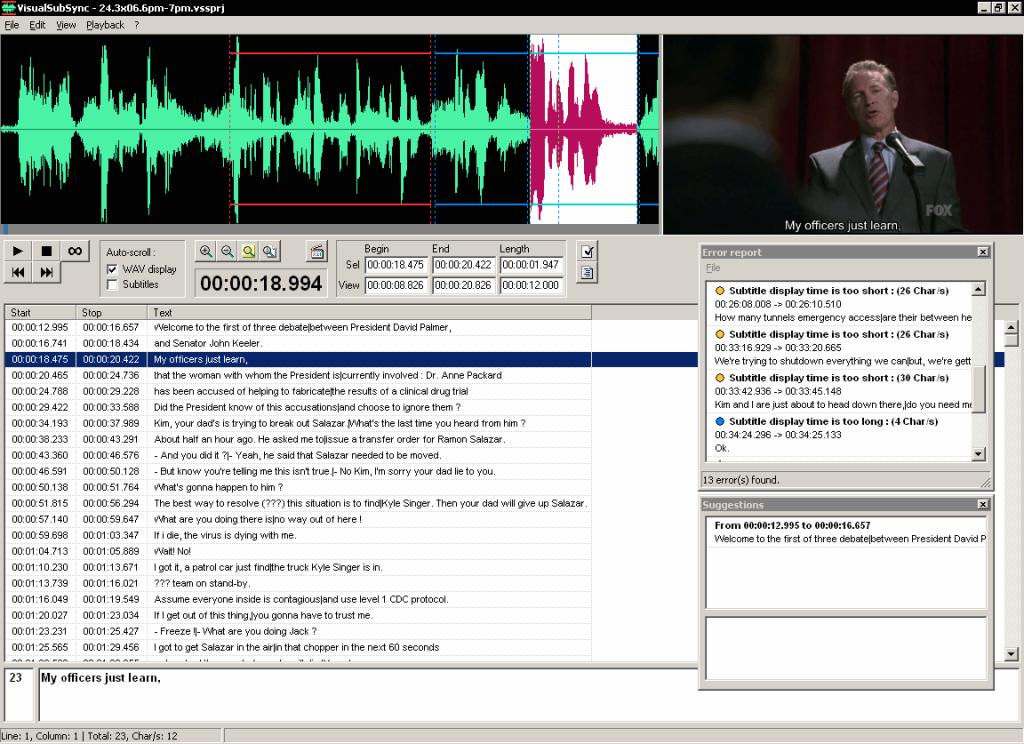
5. Open Subtitle Editor
Trình soạn thảo SRT này cũng là mã nguồn mở. Open Subtitle Editor sử dụng .NET Framework thay vì Java như Jubler sử dụng. Để chạy Open Subtitle Editor, bạn cần phải có .NET Framework phiên bản 4 trở lên. Vì phần mềm dựa vào Windows Media Player để hoạt động nên nó chỉ chạy trên hệ điều hành Microsoft Windows.
Open Subtitle Editor cho phép bạn thực hiện các tác vụ chỉnh sửa phụ đề như thêm và xóa phụ đề, dịch, đồng bộ hóa lại và chỉnh sửa văn bản hiện có. Bạn cũng có thể sử dụng phần mềm để tạo các tệp phụ đề từ đầu. Nó được cấp phép theo GNU GPL.
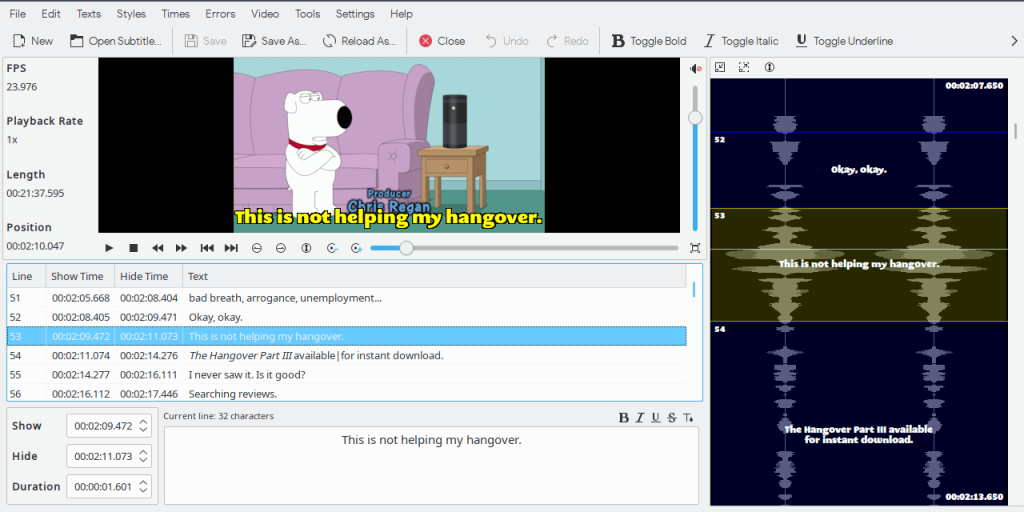
6. DivXLand Media Subtitler.
DivXLand Media Subtitler là một ứng dụng phần mềm miễn phí cho phép bạn chỉnh sửa các tệp phụ đề video. Bạn cũng có thể tạo phụ đề mới bằng cách tải lên tệp văn bản chỉ chứa các dòng thoại theo thứ tự thời gian. Phần mềm hỗ trợ rất nhiều định dạng phụ đề. Bạn có thể sử dụng phím tắt để làm cho quá trình chỉnh sửa phụ đề nhanh hơn.
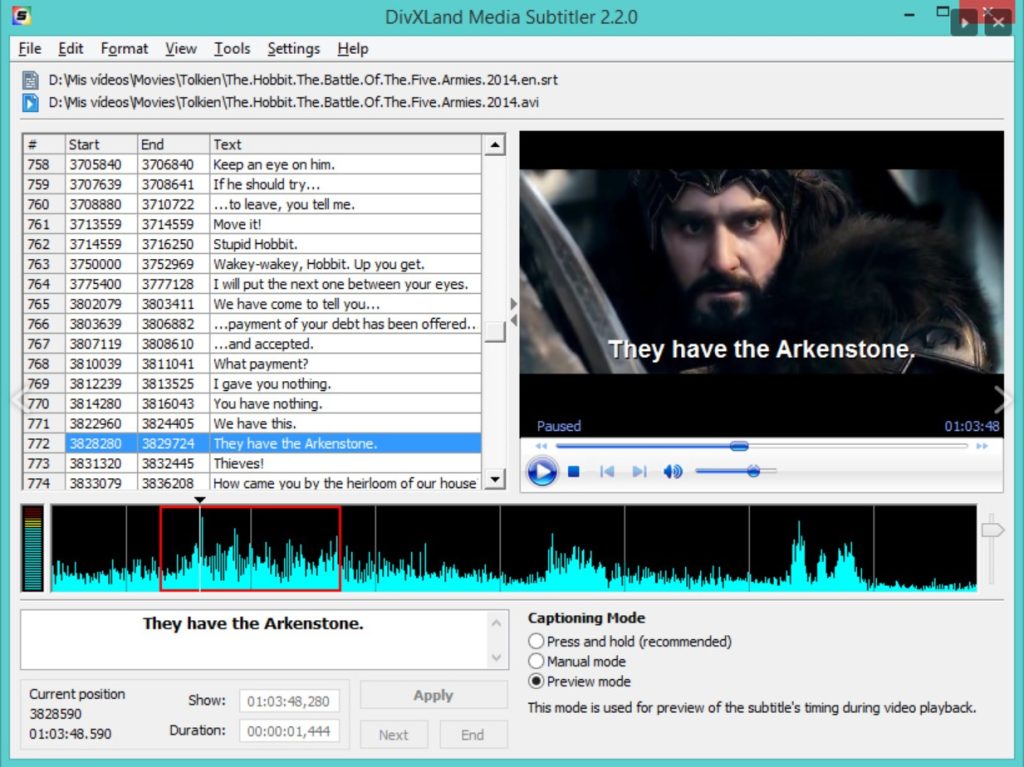
7. Sub Edit Player
Sub Edit là một trình biên tập phụ đề và trình phát phim. Sử dụng Sub Edit, bạn có thể tạo phụ đề mới cho phim của mình, dịch mọi phụ đề hiện có hoặc điều chỉnh phụ đề hiện có thành phiên bản phim của bạn.
Sau khi tạo hoặc thay đổi phụ đề, bạn có thể xem phim của mình trên toàn màn hình, trên màn hình chính hoặc phụ.
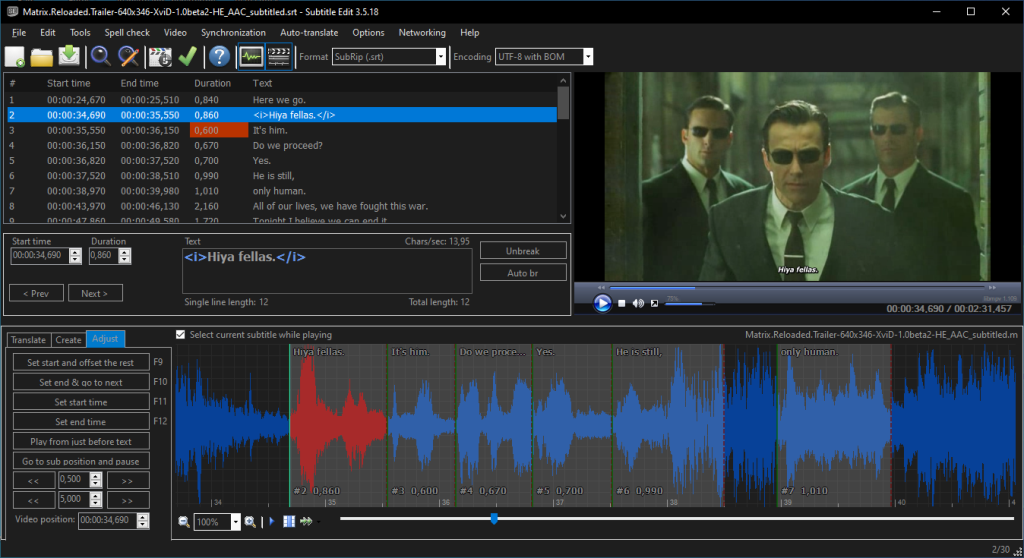
8. VideoProc
VideoProc không chỉ là phần mềm tạo sub cho video đơn giản mà còn là phần mềm chỉnh sửa video đầy đủ này được tăng tốc phần cứng để bạn có thể tận dụng GPU của mình để chỉnh sửa mượt mà các tệp video có độ phân giải lên đến 4K. Không giống như các phần mềm khác trong danh sách, VideoProc không phải là phần mềm miễn phí. Tuy nhiên, bạn có thể dùng thử miễn phí để có thể xem VideoProc có xứng đáng với giá tiền trước khi bạn phải chi bất kỳ khoản tiền nào hay không. Phần mềm có sẵn cho máy tính Windows và Mac.
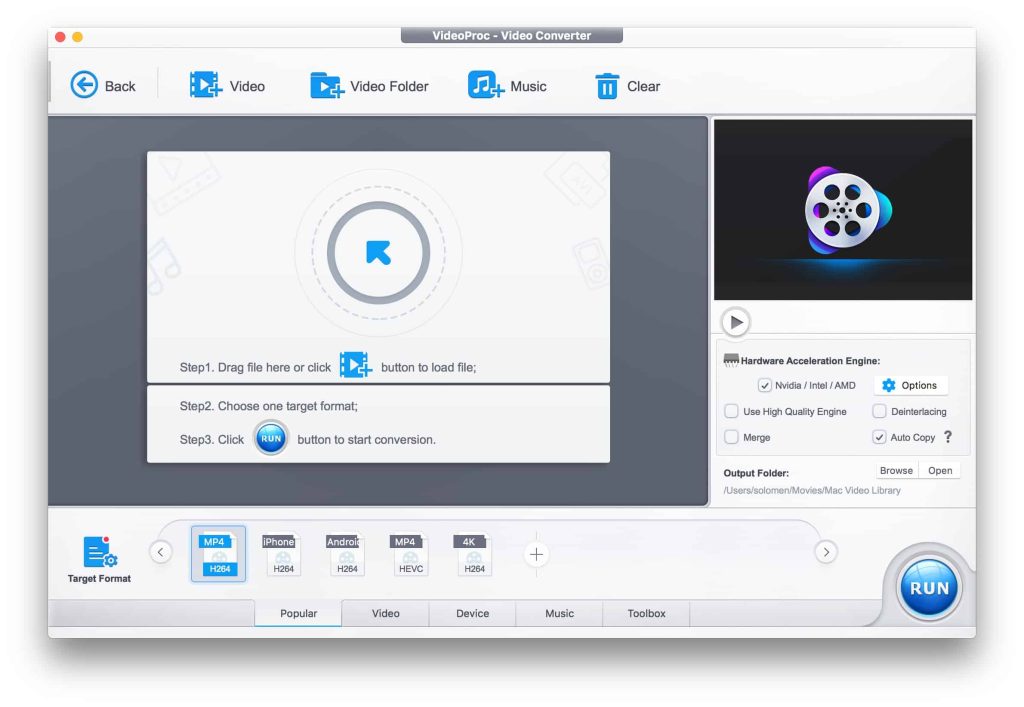
Hy vọng qua bài viết tìm hiểu về Aegisub là gì? Đặc điểm nổi bật Aegisub và cách sử dụng aegisub cũng như các phần mềm sub video trên máy tính thuận tiện và nhanh chóng mà Filmciti chúng tôi giới thiệu phần nào giúp bạn có thêm kiến thức và thuận tiện hơn khi biên tập video, quảng cáo hay phim. Nếu bạn đang có nhu cầu biên tập và xây dựng video chuyên nghiệp hãy liên hệ ngay cho Filmciti chúng tôi để được tư vấn và hỗ trợ nhé!